1、打开需要处理的word文档

2、在需要设置横向页面前使用鼠标点击,将光标放置于需要设置横向的页面前
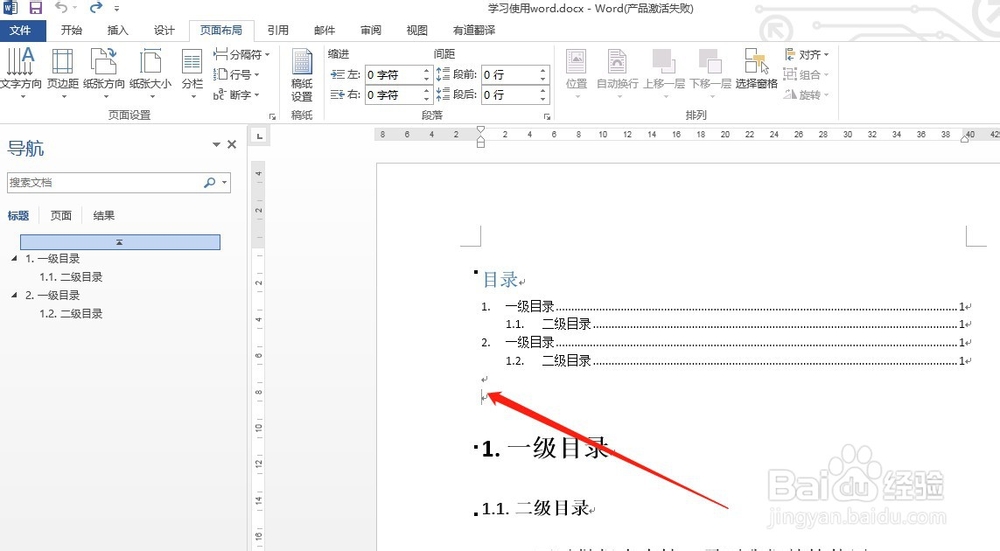
3、在菜单栏中找到“页面布局”并单击
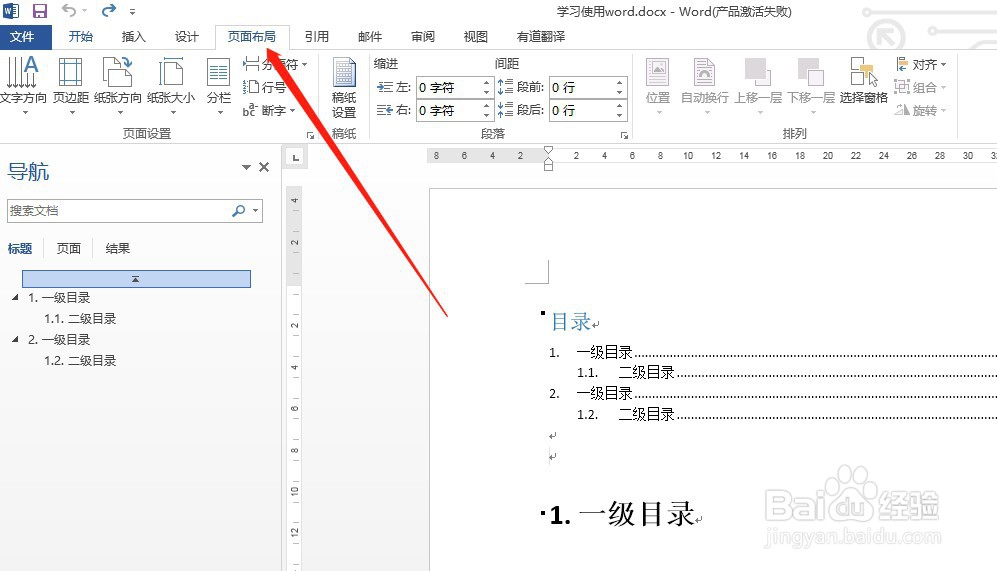
4、在页面布局菜单下找到分隔符并单击

5、在分隔符下拉菜单中找到“下一页”并单击,使需要设置为横向页面的内容与前边内容分隔开


6、鼠标点击需要设置为横向页面的页面,在菜单栏中点击纸张方向,选择横向完成此页的横向设置


1、打开需要处理的word文档

2、在需要设置横向页面前使用鼠标点击,将光标放置于需要设置横向的页面前
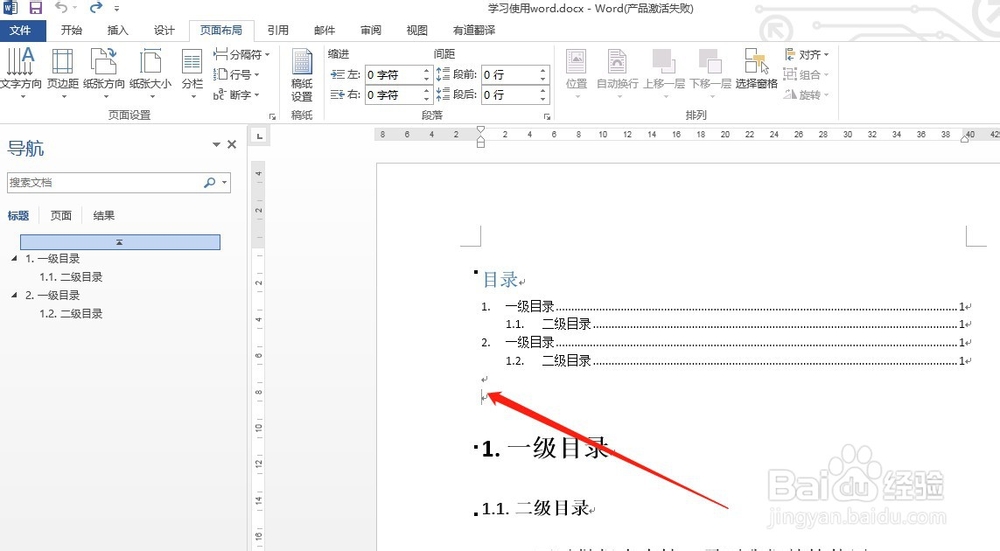
3、在菜单栏中找到“页面布局”并单击
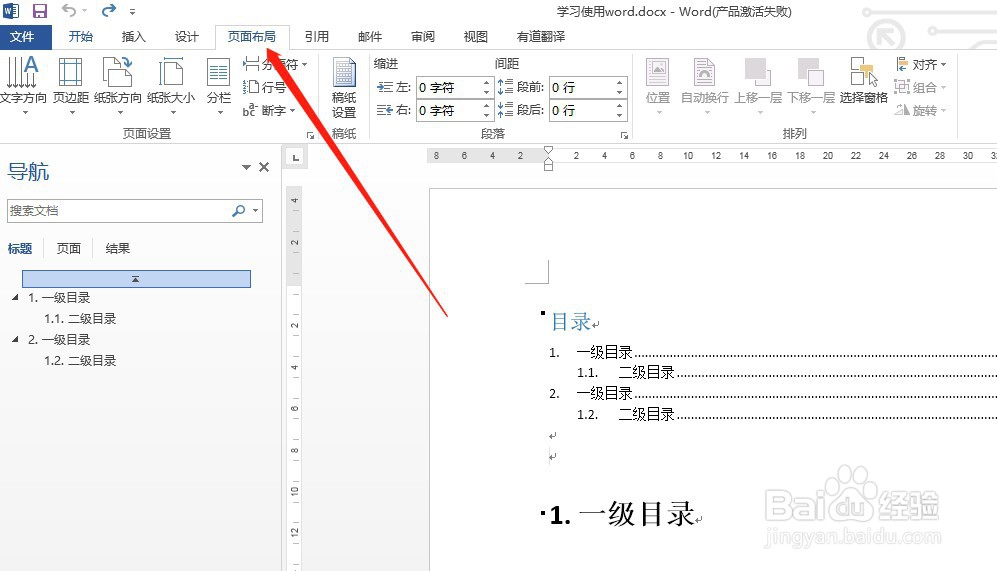
4、在页面布局菜单下找到分隔符并单击

5、在分隔符下拉菜单中找到“下一页”并单击,使需要设置为横向页面的内容与前边内容分隔开


6、鼠标点击需要设置为横向页面的页面,在菜单栏中点击纸张方向,选择横向完成此页的横向设置

